이 쉬운 픽셀 아트 튜토리얼에서는 픽셀 아트 별을 만드는 방법을 배울 수 있습니다! 자신만의 픽셀로 만들어진 별을 만들기 위한 다양한 단계에 대해 알아보겠습니다!
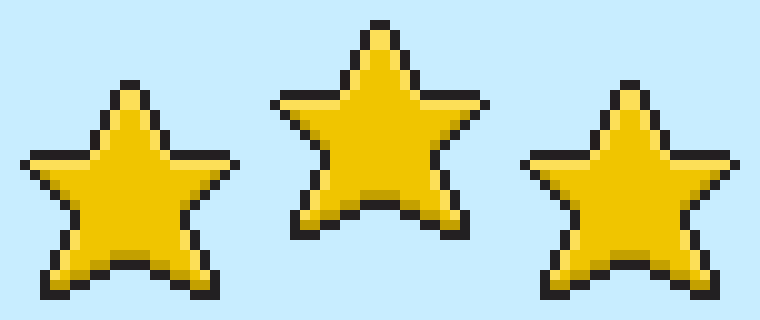

자신만의 픽셀 아트 별을 만들 준비가 되셨나요? 귀여운 픽셀 아트 별을 그리는 방법은 그 어느 때보다 인기가 높습니다! 비디오 게임의 파워업을 위한 별 픽셀 아트를 만들고 싶든, 메뉴 아이콘을 위한 작은 별을 만들고 싶든, 또는 단순히 소셜 미디어 계정에 귀여운 픽셀 아트 별을 공유하고 싶든, 이 픽셀 아트 튜토리얼은 빠르고 쉽게 픽셀 별을 만드는 데 도움이 될 것입니다.
픽셀 아트 별 만들기
픽셀 아트 별을 만드는 기본 단계는 다음과 같습니다:
- Adobe Photoshop 또는 Aseprite와 같은 픽셀 아트 소프트웨어를 선택하세요.
- 픽셀 아트 별을 위한 32×32 픽셀 그리드를 만드세요.
- 별의 형태에 대한 윤곽선을 스케치하세요.
- 픽셀 아트 별의 색을 채우세요.
- 별에 깊이를 주기 위해 음영을 그리세요.
- 배경을 색으로 채우세요.
이제 픽셀 아트 별을 만드는 기본 단계를 익혔으니, 각 단계를 시각적으로 설명하여 따라 할 수 있도록 하겠습니다.
픽셀 아트에 완전히 새로운 경우, 우리의 게시물 픽셀 아트 만들기: 초보자 튜토리얼을 읽어보는 것을 권장합니다.
픽셀 아트 소프트웨어 선택하기
이 초보자 튜토리얼에서는 사용하고자 하는 픽셀 편집기 소프트웨어에 관계없이 자신만의 픽셀 아트 별을 만드는 단계를 보여드릴 것입니다. 시작하기 전에 그리드를 만드는 방법과 선택한 소프트웨어에서 연필 도구를 사용하는 방법을 알아야 합니다. 픽셀 아트 별을 만들면, Minecraft와 같은 다른 게임이나 Unity 게임 엔진과 같은 소프트웨어에서 픽셀 아트를 사용할 수 있습니다. 다음 픽셀 아트 편집기에 대한 튜토리얼을 제공하므로 가장 편안한 것을 선택하세요:
Want to see what pixel art software is best for you? Read our post Top Free Pixel Art Software
그리드 만들기
먼저, 작은 픽셀 아트 별을 그리기 위해 표준 32×32 픽셀 그리드를 사용할 것입니다. 이 크기는 픽셀 아트를 만들 때의 표준 크기이며, 특히 비디오 게임과 같은 프로젝트에 적합합니다. 캔버스의 색상을 흰색(#FFFFFF)으로 설정하세요. 이것이 우리가 픽셀 아트 별을 그리기 위해 사용할 캔버스입니다. 아래와 같은 스프레드시트와 유사한 캔버스를 가져야 합니다:

별의 윤곽선 스케치하기
다음으로 별의 기본 형태를 얻기 위해 윤곽선을 그리기 시작하겠습니다. 이를 위해 검은색(#000000)을 선택하고 편집기에서 연필 도구를 활성화하세요. 이것이 전체 형태를 결정하므로, 게임이나 아트 프로젝트에 맞게 윤곽선을 조정해도 좋습니다. 가이드로서 아래에 만든 윤곽선을 사용하거나 앞서 언급한 대로 자신만의 윤곽선을 만들어도 좋습니다.
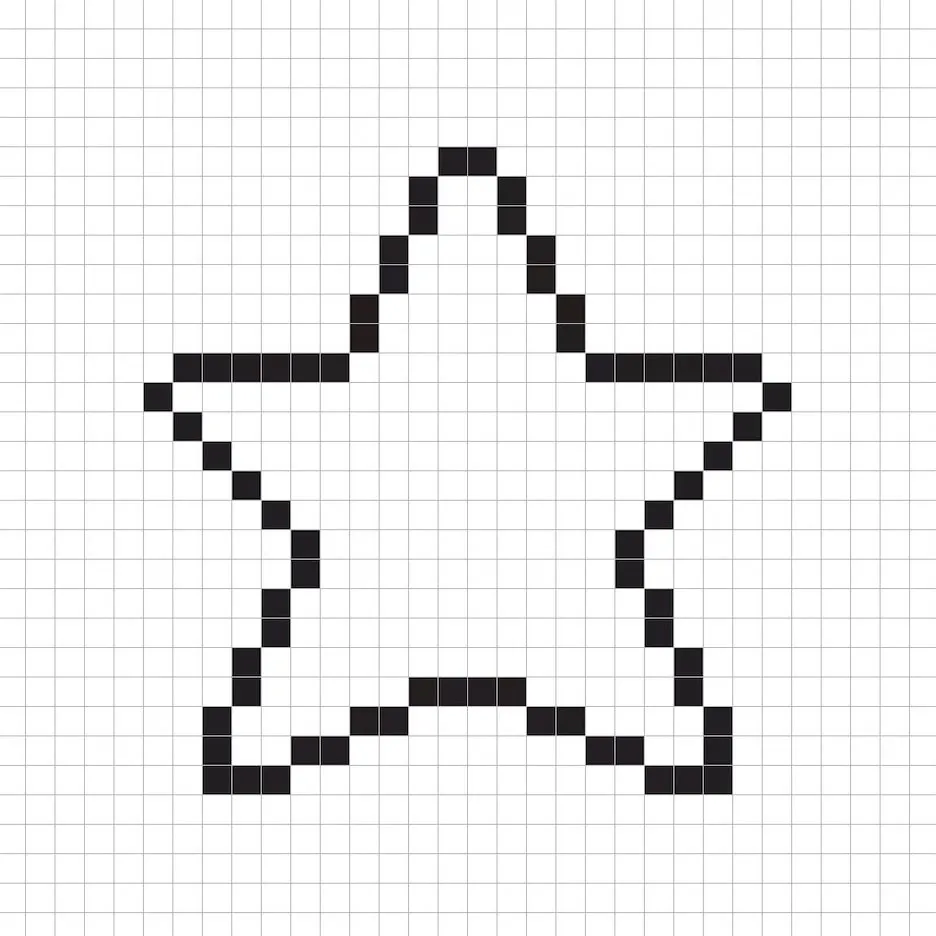
색상 채우기
이제 별의 윤곽선을 가졌으니, 눈에 띄게 하기 위해 색상을 추가하겠습니다. 별의 전체 주요 부분을 노란색(#F3BD00)으로 채우세요. 이 노란색 금색은 어두운 배경에서 특히 밝은 외관을 줄 것입니다. 아래의 8비트 픽셀 아트 별 그림과 맞춰 보세요.
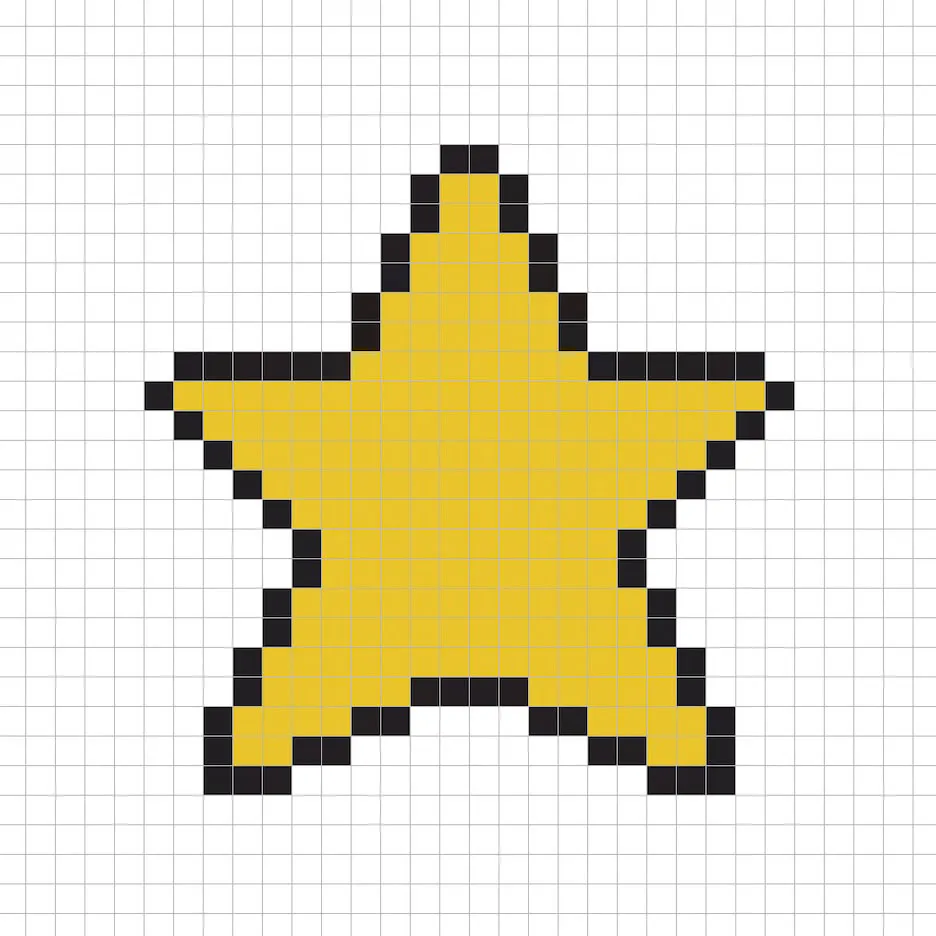
음영 그리기
픽셀 아트를 만들 때 음영은 기본적으로 두 부분으로 나뉩니다: 하이라이트와 그림자입니다. 그림자부터 시작하겠습니다. 32×32 픽셀 아트 별에 그림자를 추가할 것입니다. 그림자 색상을 만들기 위해, 별의 주요 부분에 사용한 노란색을 기준으로 더 어두운 노란색(#BF9505)을 사용할 것입니다. 그림자 효과를 만들기 위해, 별의 하단 부분을 따라 윤곽선을 그려서 3차원 느낌을 줍니다. 별의 팔 부분도 포함하는 것을 잊지 마세요.
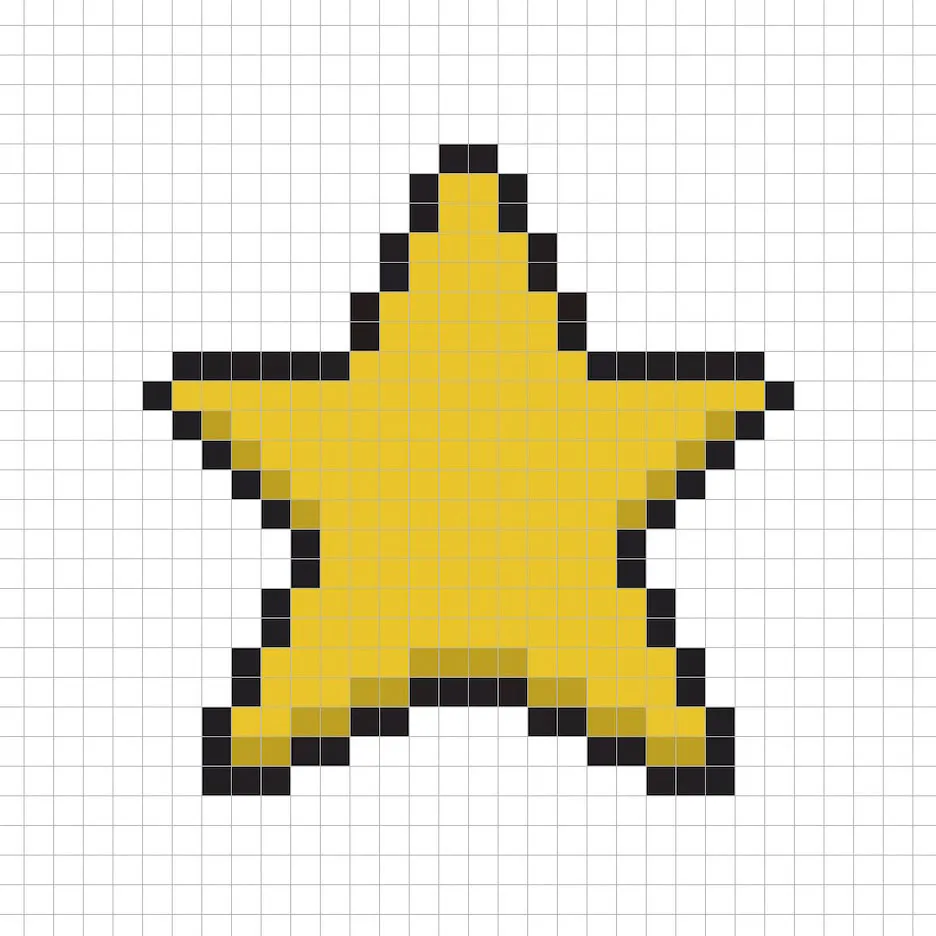
이제 기본 아이디어를 얻었으니, 별에 깊이를 더하여 3D 느낌을 주겠습니다. 주요 부분에서 사용한 동일한 노란색을 사용하여 하이라이트를 만들겠지만, 이번에는 더 어두운 색이 아닌 더 밝은 색(#FFDA5B)을 사용할 것입니다. 기억하세요, 이것은 픽셀 아트와 정확히 같은 색일 필요는 없습니다. 사실, 이것은 픽셀 별을 자신만의 스타일로 만들 수 있는 기회입니다. 우리의 버전에서는 별의 모든 윗면을 하이라이트했습니다.
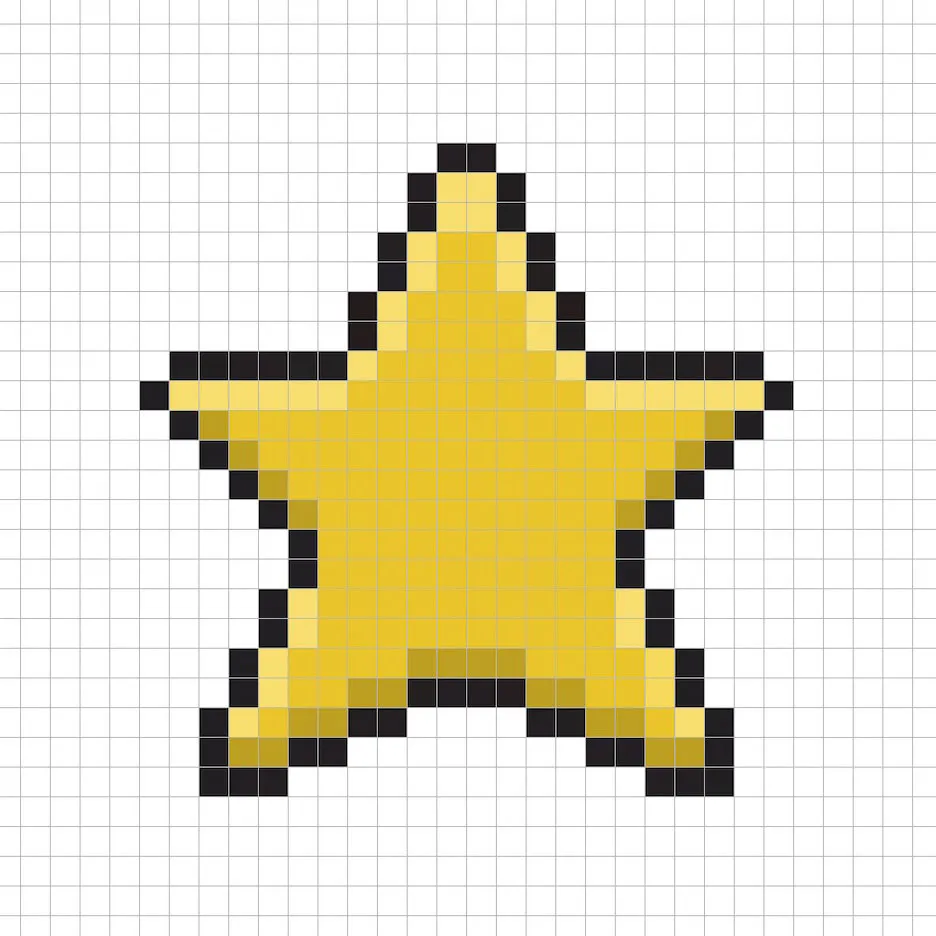
좋습니다! 별의 그림자와 하이라이트에 만족하면, 최종 결과물을 확인하세요. 픽셀 아트 별을 보기 위해 그리드 라인을 끄면 별의 모습이 마음에 드는지 확인할 수 있습니다.
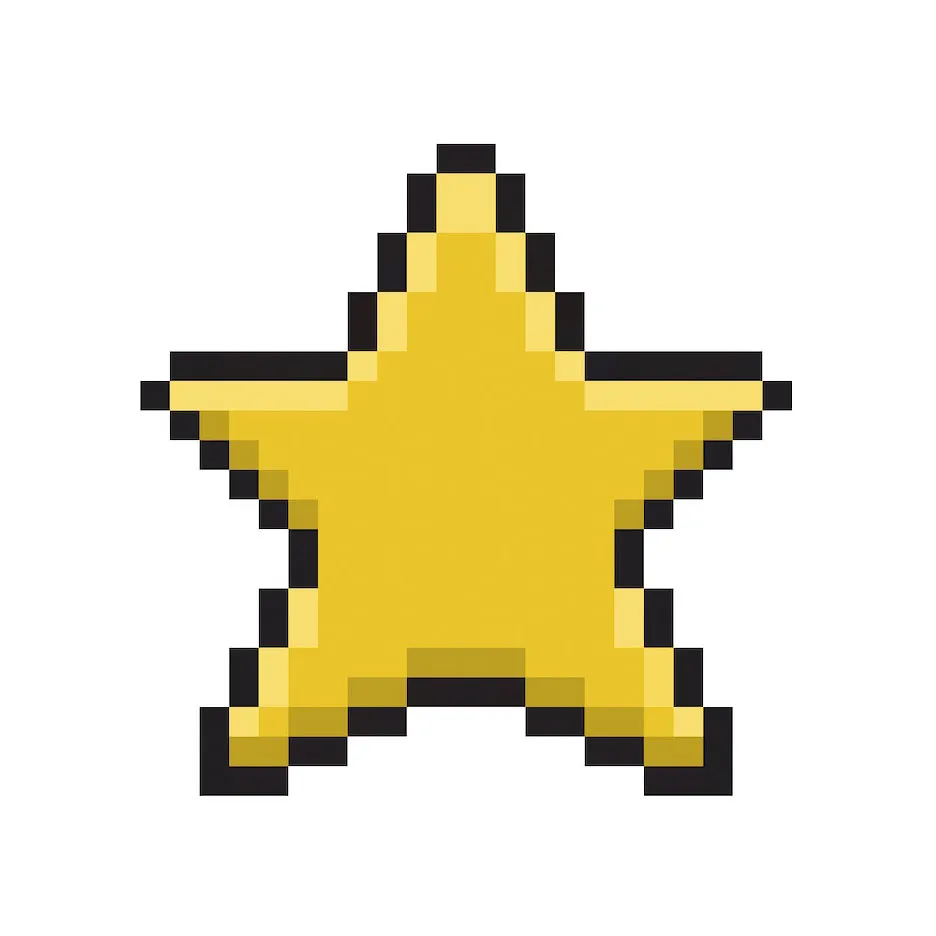
배경 색상 채우기
마지막으로, 별 스프라이트의 배경 색상을 변경하여 별이 잘 드러나도록 하겠습니다. 편집기에서 버킷 채우기 도구를 선택하세요. 색상에는 매우 연한 파란색(#BCEAFE)을 입력합니다. 그런 다음 별 스프라이트의 흰색 영역을 클릭하세요.
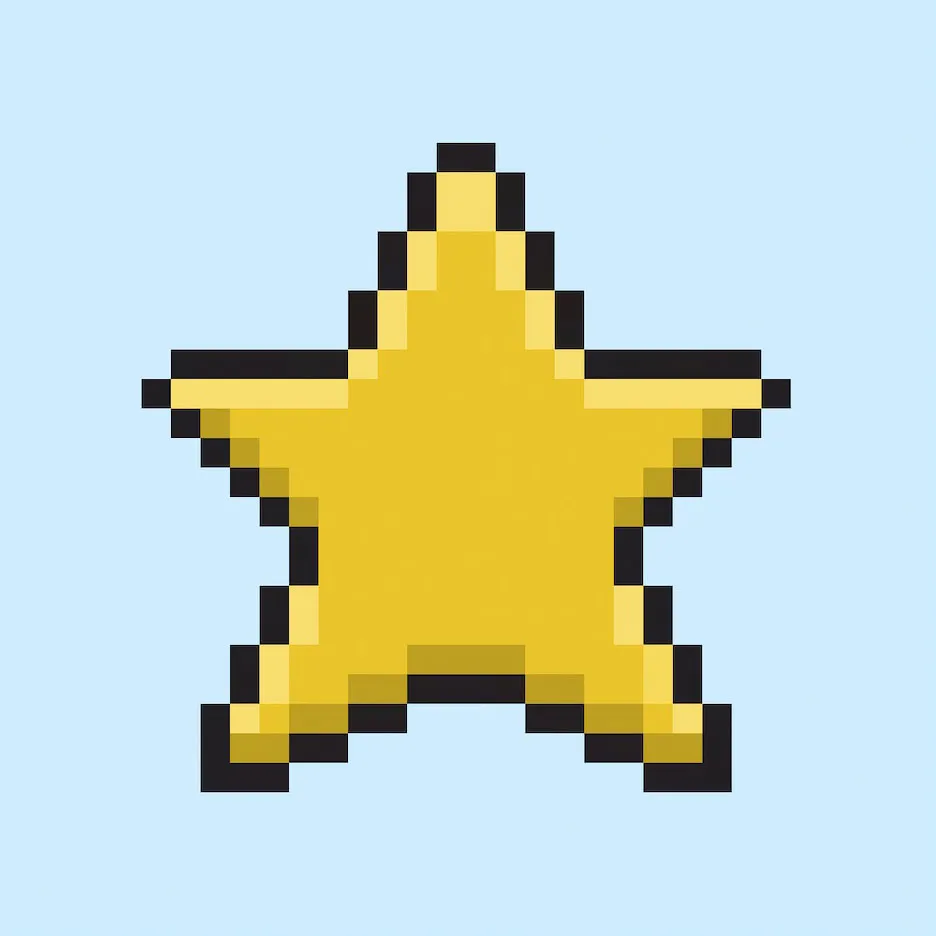
이제 어디로 가야 할까요?
축하합니다! 이제 자신만의 픽셀 아트 별을 만드는 방법을 알게 되었습니다. 별의 주요 색상을 변경하여 다양한 별 픽셀 아트를 디자인해 보세요. 다양한 별을 만들어 다채로운 하늘을 만드세요.
보너스: 3D 픽셀 아트 별 만들기
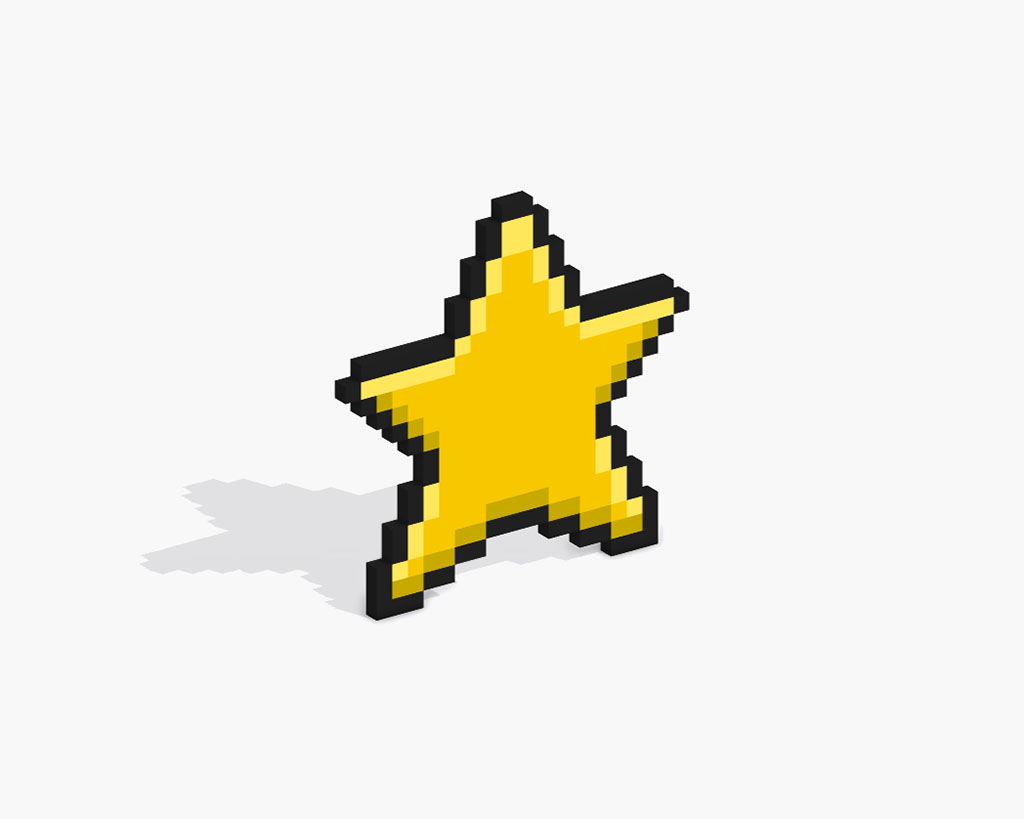
자신만의 픽셀 아트 별을 그렸으니, 이제 Mega Voxels를 사용하여 3D로 변환할 수 있습니다. Mega Voxels에는 전통적인 2D 픽셀을 3D 픽셀로 변환할 수 있는 3D 픽셀 아트 메이커가 포함되어 있습니다. iOS 또는 Android용 무료 Mega Voxels 앱을 다운로드하기만 하면 됩니다.
그런 다음 내 갤러리 페이지의 파일 추가 버튼을 사용하여 방금 만든 픽셀 아트를 가져옵니다. 그리고 그게 다입니다! Mega Voxels는 자동으로 당신의 픽셀 아트 별을 3D 픽셀 아트 별로 변환합니다. 이제 3D 픽셀 아트 별의 3D 회전 비디오를 만들고, 심지어 증강 현실에서 별을 볼 수도 있습니다!







